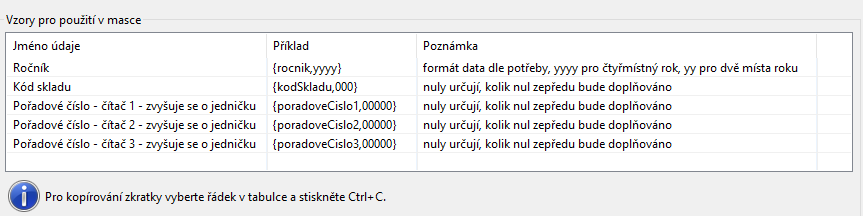Údaj |
Popis |
|||||||||
Kód |
Doplňte si ke skladům čísla v případě, že máte číselník rozsáhlejší, a čísla vám pomohou pro lepší orientaci. |
|||||||||
Název |
Pojmenujte si sklad tak, aby se vám s ním v programu dobře pracovalo. |
|||||||||
Sklad určený pro majetek |
Takto označený sklad je určený pro evidenci neúčetního majetku, nikoli zásob.
Tato volba ovlivní, jaké druhy pohybů se při pořízení pohybů nabízí. Když zaškrtnete, budou se nabízet druhy pohybů určené pro majetek (ovlivňuje zaúčtování). |
|||||||||
Kusy evidované na umístění |
Když zaškrtnete: •Ve formuláři skladové karty zobrazuje dole záložka "Umístění kusů". •Ve formuláři skladové karty se údaj Množství nezadává ručně, ale mění se automaticky. •Ve formuláři pohybu se položky pohybů dole rozepisují na "Umístění a kusy". |
|||||||||
Maska pro Evidenční číslo (Pohyb) - pro příjemky implicitně - pro výdejky - pro převodky |
Nastavte si šablonu (pravidlo), podle které se budou vytvářet evidenční čísla u jednotlivých pohybů. Můžete zadat: 1. Statický text (např. nějaký znak(y), pomlčku, lomítko nebo další identifikaci). Implicitně je nastaven začátek čísla pro příjemky "P", pro výdejky "V" a pro převodky "PR". 2. Vzor pro použití v masce - viz níže.
Pozn.: Aby se u každého nového pohybu zvyšovalo pořadové číslo, vždy v masce použijte vzor "poradoveCislo1", "poradoveCislo2" nebo "poradoveCislo3".
Tip: Pro kopírování ze vzorů můžete použít známé klávesové zkratky - klikněte dole v tabulce na vzor a stiskněte Ctrl+C, klikněte do masky a stiskněte Ctrl+V.
Implicitní nastavení: •Příjemky: P-{rocnik,yy}-{kodSkladu,0}-{poradoveCislo1,0} •Výdejky: V-{rocnik,yy}-{kodSkladu,0}-{poradoveCislo2,0} •Převodky: PR-{rocnik,yy}-{kodSkladu,0}-{poradoveCislo3,0}
Pokud byste chtěli mít jednu číselnou řadu pro příjemky, výdejky, převodky, nastavte si do všech tří masek jeden čítač (např. {poradoveCislo1,0}) a zrušte v čítači prefix, např.: •Příjemky: {rocnik,yy}-{kodSkladu,0}-{poradoveCislo1,0} •Výdejky: {rocnik,yy}-{kodSkladu,0}-{poradoveCislo1,0} •Převodky: {rocnik,yy}-{kodSkladu,0}-{poradoveCislo1,0}
|
|||||||||
Účetnictví - dokladové řady |
Dokladová řada pro předpis - Zadejte dokladovou řadu, která se použije při generování zaúčtování pohybů. •Příjemky •Výdejky •Převodky
Pokud byste chtěli mít příjemky, výdejky a převodky v jedné dokladové řadě, tak si nastavte do všech tří políček jednu dokladovou řadu. |
|||||||||
Záložka "Období a číslování" |
V této záložce vidíte nastavení čítače pro masku poradoveCislo pro konkrétní rok. Příklad:
Pořízení pohybů na přelomu rokuPři pořízení pohybu se podle aktuálního data na vašem počítači vyhledá v parametrech období. •Když se v parametrech období pro daný rok nenajde, program založí období pro daný rok s pořadovým číslem (čítačem) = 1. •Když se období najde, použije se čítač tohoto období pro číslo nového pohybu. |
|||||||||
Záložka "Dokladové řady pro úhradu" |
Můžete přidat jednu nebo více dokladových řad typu pokladna (z modulu Účetnictví). Toto nastavení zafunguje v příjmovém pokladním dokladu v modulu Účetnictví. Souvisí to také s nastavením Dokladové řady pro úhradu v číselníku Materiálové skupiny. Když v číselníku sklady na záložce Dokladové řady pro úhradu není vyplněna žádná pokladna, tak se toto nastavení nepoužívá, resp. řídí se to jen nastavením na číselníku materiálové skupiny.
V pokladně se nabízí skladové karty podle této logiky: - Když má tuto pokladnu nastavenou materiálová skupina a zároveň má tuto pokladnu nastavenou sklad: zobrazí se. - Když nemá tuto pokladnu nastavenou materiálová skupina a zároveň má tuto pokladnu nastavenou sklad: nezobrazí se. - Když má tuto pokladnu nastavenou materiálová skupina a zároveň nemá tuto pokladnu nastavenou sklad: zobrazí se.
|
|||||||||
Záložka "Práva" |
Nastavte KDO a v jakém REŽIMU má práva na skladové karty umístěné do tohoto skladu.
Práva může nastavovat pracovní místo s právem „EKOSKL003 - Sklady – správce". |
Nastavení práv
Práva na každý sklad můžete nastavovat buď jednotlivě v detailu číselníku Sklady na záložce Práva, nebo hromadně:
Pro hromadné nastavení práv si nejprve zaškrtněte sklady, kterým chcete hromadně práva přidat a stiskněte tlačítko Nastavení práv.
•První stránka průvodce "Režim přístupu" - vyberte práva, která budete zaškrtnutým skladům přiřazovat.
•Druhá stránka průvodce - vyberte pracovní místa (příp. celou organizační jednotku resp. skupinu pracovních míst), tedy komu chcete právo pro zaškrtnuté sklady udělit.
•Dokončit: ke stávajícím právům nastaveným k zaškrtnutým skladům se přidá to, co jste vybrali v průvodci (režim přístupu a pracovní místa/organizační jednotky/skupiny pracovních míst).
Hromadná změna
Zaškrtněte si ty sklady, u nichž chcete hromadně nastavit příznak Sklad určený pro majetek nebo Kusy evidované na umístění.